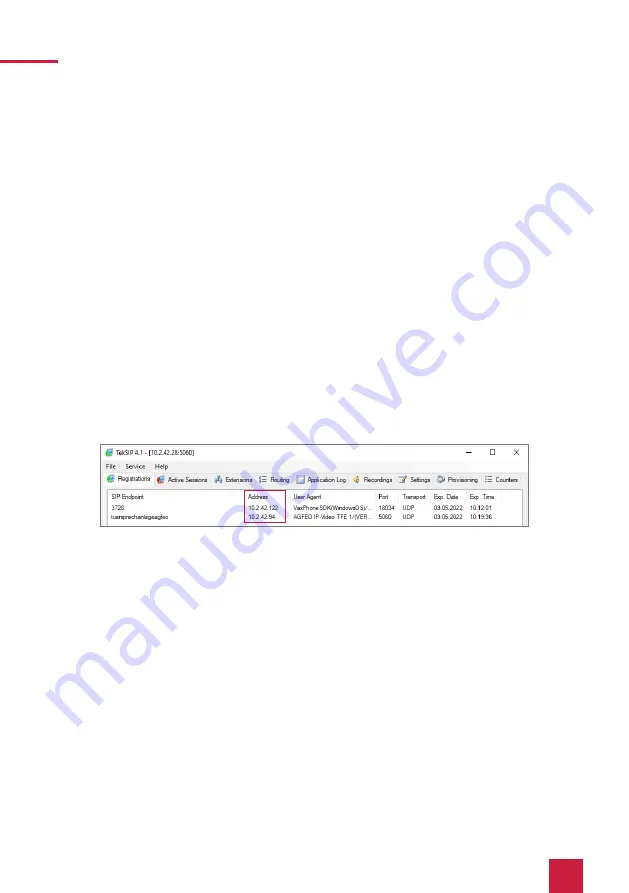
31
3 Configuration de la communication VoIP
15.
Sélectionnez
Network(LAN) > Method
: « Dynamic (DHCP) ».
16.
Ouvrez l’onglet
Ringers
. Inscrivez ici la combinaison de chiffres de l’utilisateur SIP que vous
avez attribuée pour le logiciel YOUVI dans le logiciel Tek-SIP. Si vous utilisez une Fritzbox,
entrez ici le numéro d’appel qui a été attribué dans la Fritzbox pour le panneau PEAKnx, par
exemple «**627» (interne 627).
17.
Cliquez sur « Apply ».
18.
Pour commander l’ouvre-porte, vous trouverez le code d’ouverture dans
Relays
: DTMF :
par ex. #9. Si vous utilisez un logiciel VoIP, après avoir répondu à l’appel, entrez la combi-
naison de chiffres sur le pavé numérique.
3 Configuration de la communication VoIP
3.1 Possibilité 1 : Configuration du module de station de porte YOUVI
Le module de station de porte permet d’intégrer des systèmes d’interphonie SIP dans la visu-
alisation. Si vous utilisez le logiciel TekSIP, il est avantageux de travailler sur le panneau afin de
pouvoir enregistrer le logiciel YOUVI avec la bonne adresse IP dans TekSIP. L’adresse IP est
automatiquement lue lors de l’enregistrement et peut être consultée dans l’onglet
« Registrations » :
Pour configurer le module de la station de porte, procédez comme suit :
1.
Ouvrez la page du
tableau de bord
de YOUVI Configuration en cliquant sur le raccourci du
bureau ou la maison verte dans la barre des tâches.
−
Vous pouvez également accéder à la page de configuration via le navigateur, à condition
que vous soyez avec l’appareil sur le même réseau que l’écran tactile PEAKnx. Pour ce
faire, entrez l’adresse suivante URL dans votre navigateur :
−
http://x.x.x.x:31228 ou http://x.x.x.x:31226,
où
x.x.x.x.x
doit être remplacé par l’adresse
IP locale de votre panneau tactile PEAKnx. Celle-ci vous est présentée dans l’aperçu du
serveur :





















